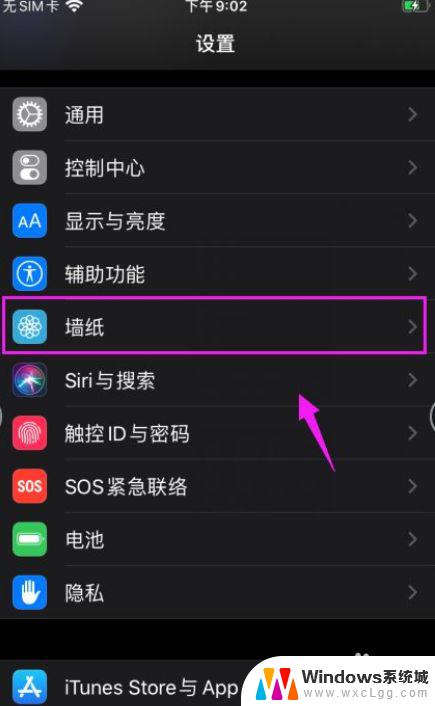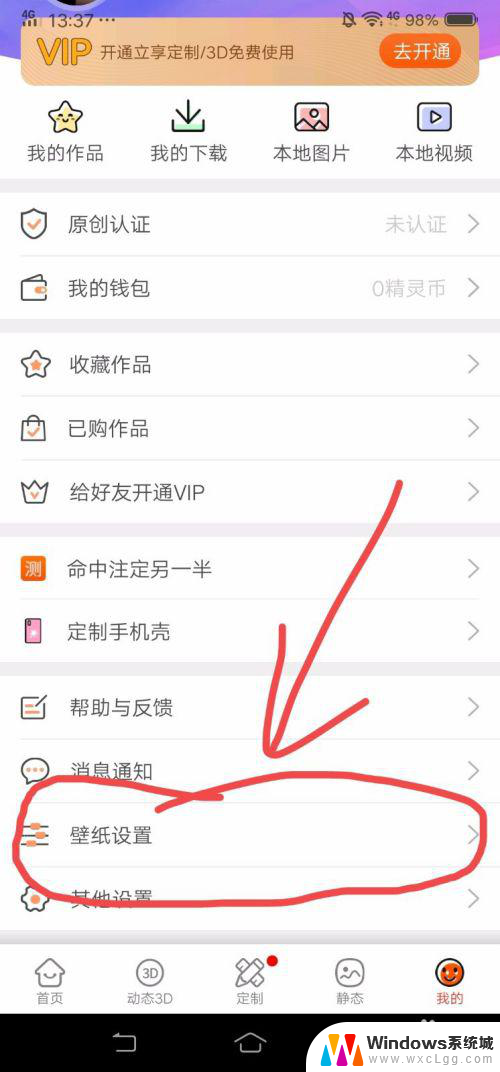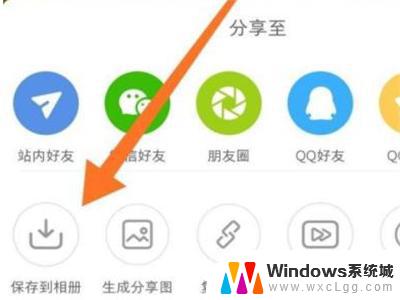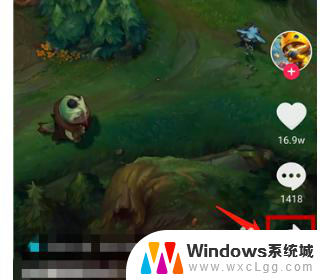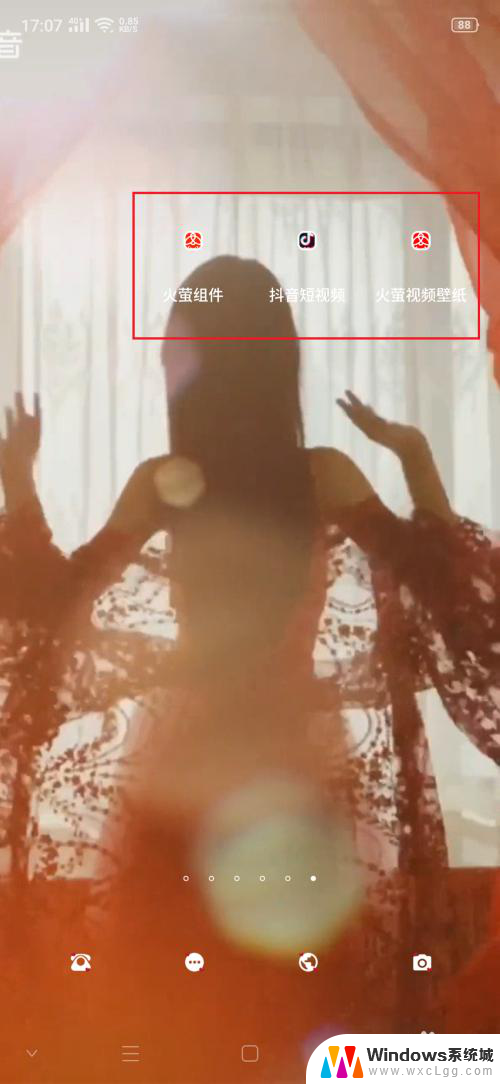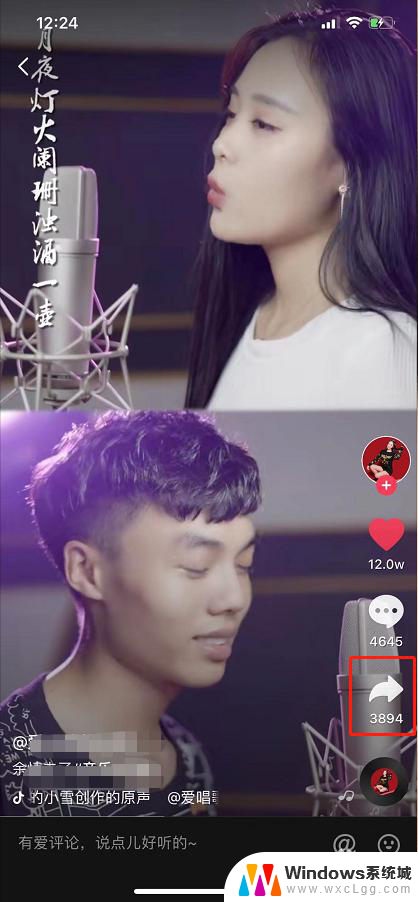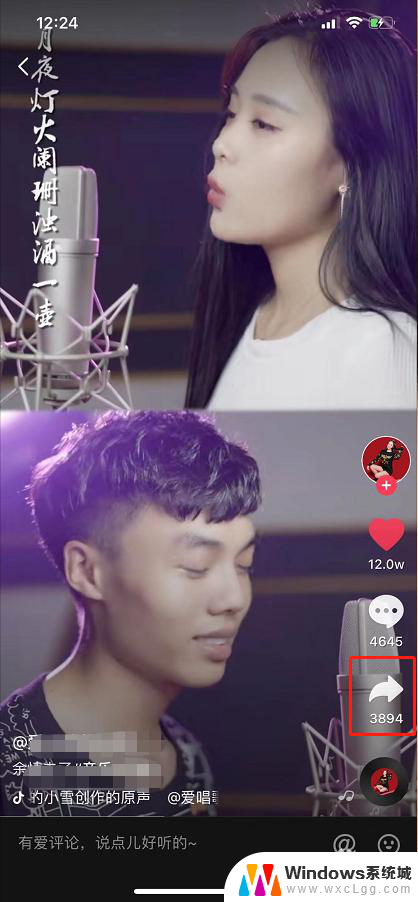手机相册里的动态壁纸怎么设置 安卓手机怎样设置动态壁纸
更新时间:2023-10-21 17:09:31作者:xtliu
手机相册里的动态壁纸怎么设置,在现代社会中手机已经成为人们生活中必不可少的工具之一,随着科技的不断发展,手机的功能也越来越强大。其中动态壁纸作为手机个性化设置的一部分,受到了许多用户的喜爱。如何在安卓手机上设置动态壁纸呢?在手机相册里寻找适合的动态壁纸,并将其设置为手机的壁纸,可以为我们的手机带来更加炫酷和个性化的效果。接下来就让我们一起来探索一下手机相册里的动态壁纸如何设置,以及在安卓手机上如何设置动态壁纸吧!
具体步骤:
1.解锁手机,进入桌面。打开【相册】功能。
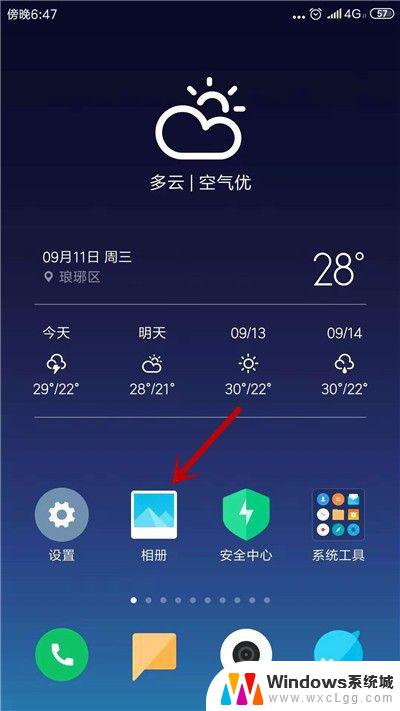
2.进入相册界面后,点击【视频】选项。
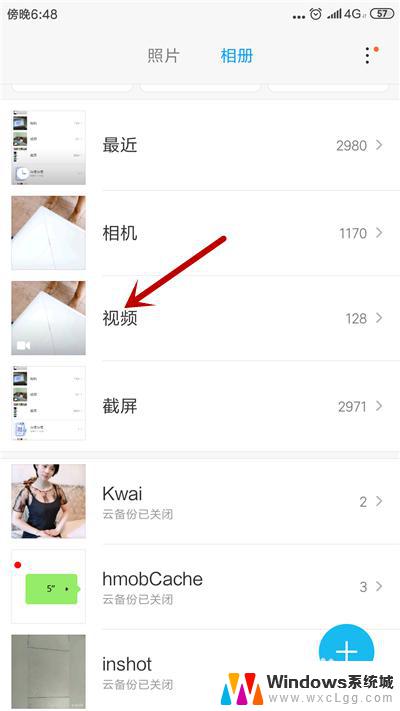
3.接着,点击要设置为动态壁纸的视频。
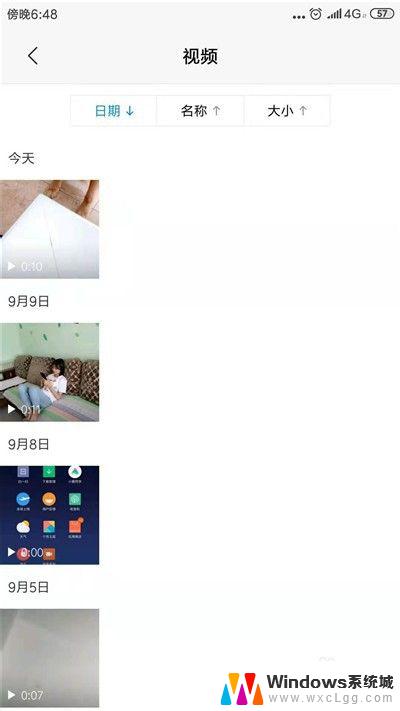
4.打开视频后,点击【更多】选项。

5.接下来,找到【设置为视频壁纸】并点击。
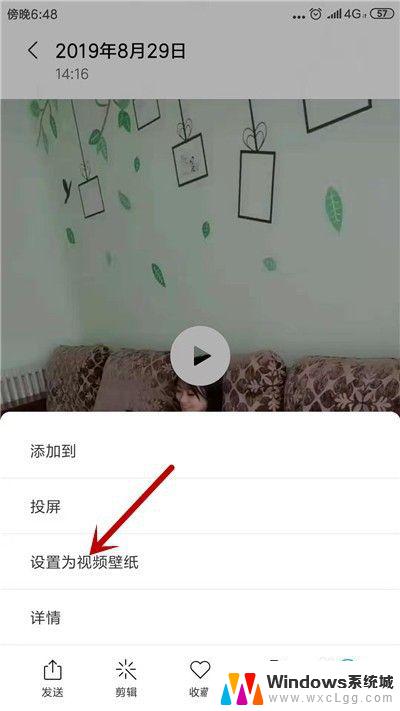
6.点击【设为壁纸】选项,如图所示。
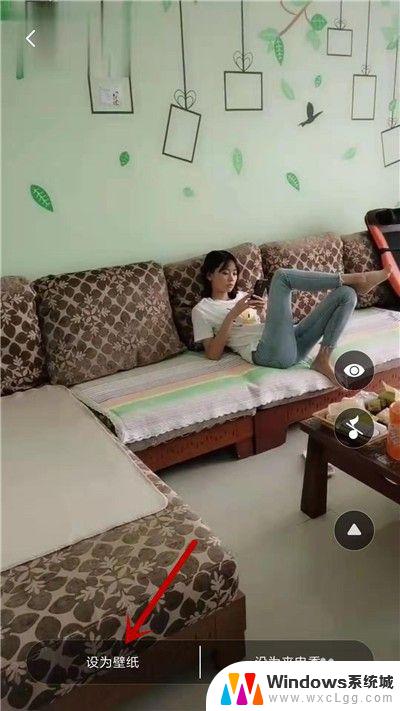
7.选择设置的方式,点击【应用桌面】选项。
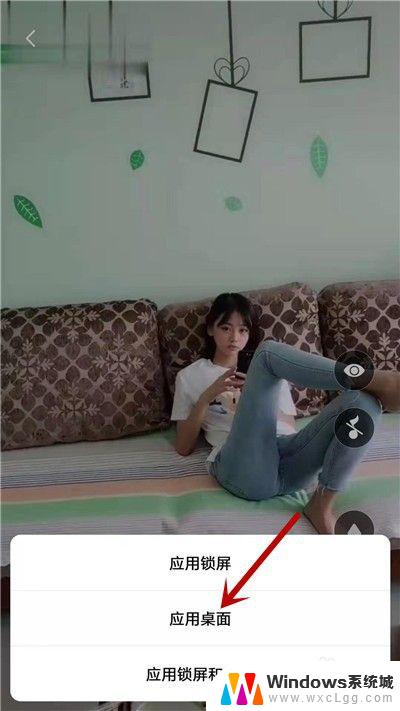
8.设置完成,返回桌面可看到动态壁纸效果。

以上就是手机相册中动态壁纸设置的全部内容,若有不明之处可按照本文方法操作,希望本文能为大家提供帮助。